A dadogó egér messze az egyik leggyakoribb panasz a számítógép felhasználói számára. A „dadogó” egér az, amikor az egérmutató hibásan mozog. Az útmutató elkészítésekor a A Windows 10 egér késleltetésének javítása YouTube-videónk közel 65 000 megtekintést és megjegyzést tartalmaz, rengeteg történettel feltöltve a Windows 10-et és a számítógépes egereket, amelyek csak nem játszanak jól együtt.
Ha az egér dadog, és nem tudja kitalálni, miért, íme a leggyakoribb javítások, amelyeket az évek során összegyűjtöttünk.
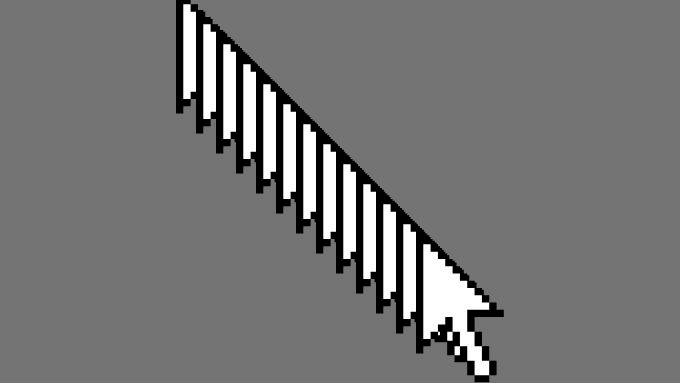
Tisztítsa meg az egér beltereit
Az egerek és a billentyűzetek mindig érintkeznek a kezeddel, és aggasztó ütemben hajlamosak felhalmozódni. Rengeteg néző és olvasó számolt be arról, hogy végül az egerészes viselkedésük problémája a hosszú, de alig látható haj jelenléte volt.
Röviden, mielőtt túlságosan belemerülne a hibaelhárítási folyamatba, ellenőrizze, hogy nincs-e kicsit szennyeződés az optikai érzékelővel.
Cserélje ki az egér felületét
Próbáljon meg egy másik felületet meggyőződni arról, hogy a dadogás nem olyan felület eredménye, amelyet az egér nehezen észlel, például üveg vagy rögös felületek. Próbáljon ki egy egérpadot, hogy kiküszöbölje ezt a problémát a lehetséges problémák listájából.
Bluetooth-jel
Ha vezeték nélküli egeret használ, akkor valószínűleg a Bluetooth-ot használja kommunikációs technológiájaként. Noha a Bluetooth jól működik, az a Bluetooth egérrel kapcsolatos problémák elhárítása megérdemli a saját cikkét.

Próbálja ki az alábbi tippeket, hogy meggyőződjön róla, megoldják-e a problémát:
Egyes egérmárkák, például a Logitech gyártói, a Bluetooth mellett vezeték nélküli hardverkulcsukat is kínálják. A hardverkulcsról Bluetooth-ra vagy fordítva történő áttérés megoldhatja a problémát is.
Letiltja a Háttérkép-diavetítést
Ha a Windows 10 számítógépét úgy állította be, hogy az háttérképek között haladjon , az egérmutató akadozik és lefagy, valahányszor az átállás megtörténik. Kipróbáltuk ezt a különböző Windows 10 PC-ken, és mindegyikkel megtörténik.
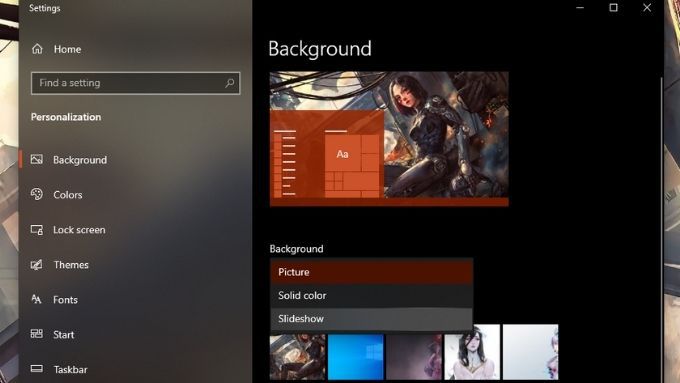
Ha a rendszer úgy van beállítva, hogy gyakran, például néhány percenként ciklusolja a háttérképeket, ez problémát okozhat. A megoldás az, hogy naponta egyszer beállítja az intervallumot, vagy letiltja a diavetítést, és manuálisan megváltoztatja a háttérképeket.
Letiltja az inaktív görgetés ablakot
Ez a funkció megteszi azt, amit mond: Beljebb görgethet egy inaktív ablak, ha az egérmutatót föléjük viszi. Bár ez időmegtakarítást jelent azok számára, akiknek rengeteg dokumentummal és szövegszerkesztővel kell dolgozniuk, valamilyen rejtélyes okból ennek a funkciónak a kikapcsolása sok felhasználó számára megoldotta az egér dadogását. Nem tudjuk, miért, de érdemes minden esetre kipróbálni:
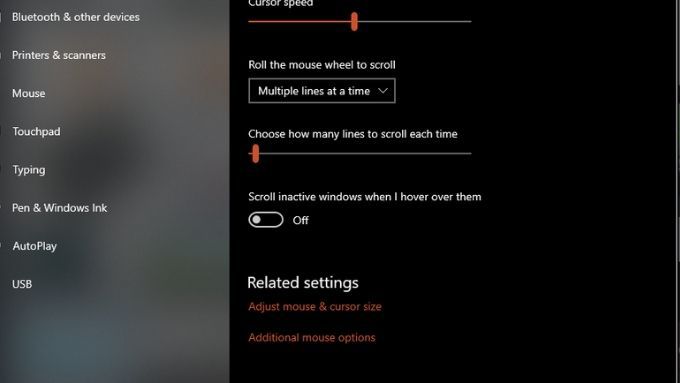
A gyors indítás letiltása
Sok felhasználó szerint a gyors indítás letiltásával a dadogó egérrel kapcsolatos problémák megoldhatók a Windows 10 rendszeren.
A gyors indítás be van kapcsolva alapértelmezett, és növeli a számítógép indítási idejét. A legtöbb ember manapság ritkán indítja újra számítógépét, és ha mégis, a SSD-k és a gyors CPU-k is gyorsítják a folyamatot. Emiatt rendben van a Gyors indítás letiltása.
A következőképpen tilthatja le:
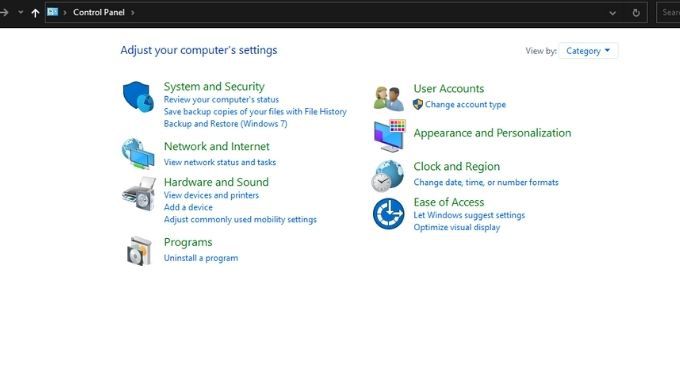
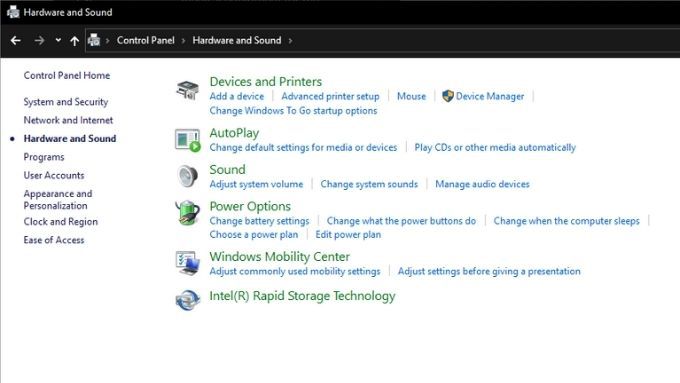
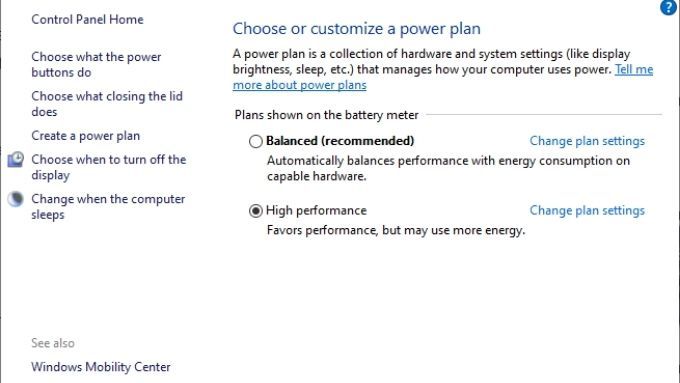
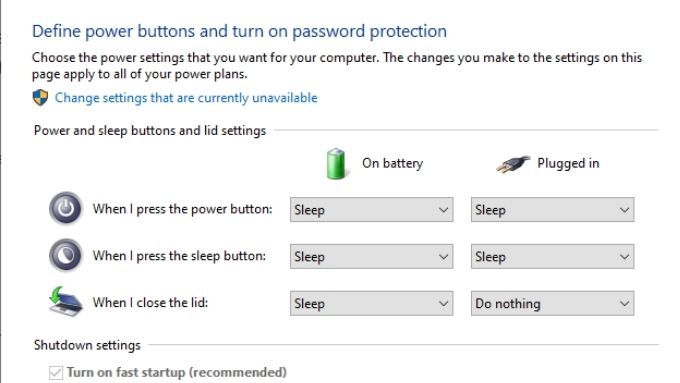
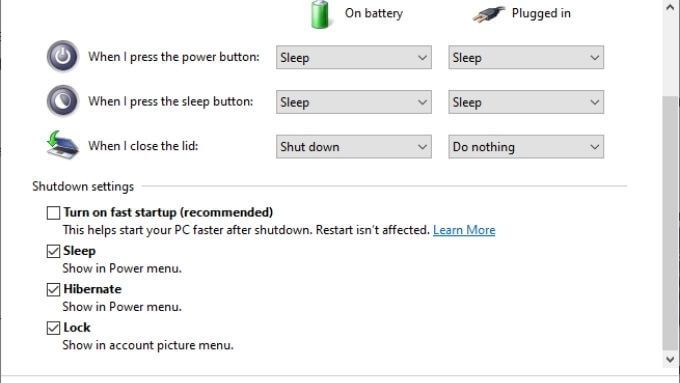
Állítsa le és indítsa újra a számítógépet, majd ellenőrizze, hogy eltűntek-e az egér dadogásának problémái.
Frissítse vagy telepítse újra az egér illesztőprogramjait és szoftvereit
Az egér illesztőprogramja megmondja a Windows számára, hogyan kell beszélni a hardverrel. Ha az egér szoftveres alkalmazásával érkezett, akkor ez az alkalmazás is része lehet a problémának.
a legújabb illesztőprogramok letöltése -t érdemes elérnie az egérrel, és manuálisan telepíteni őket a régiek eltávolítása után. Még akkor is, ha a régi illesztőprogramok és szoftverek nem okozták a dadogást, az új letöltések tartalmazhatnak javításokat az egér akadozásával kapcsolatos problémákra.
Frissítse vagy telepítse újra a GPU illesztőprogramját
A GPU illesztőprogramok és a szoftver szintén hibás egér teljesítmény forrása lehet. Szerezze be a legújabb illesztőprogramokat és szoftvereket a GPU-gyártó webhelyéről. Fontolja meg az olyan szoftverek használatát, mint az DDU (Display Driver Uninstaller), hogy megbizonyosodjon a régi verzió teljes eltávolításáról. Csak akkor tegye ezt, ha a kézi frissítés nem oldja meg a problémát.
Túlhúzás eltávolítása
Ha túlhajtott van a CPU, GPU, RAM vagy más alkatrészeket erősebben tolnak, mint amire tervezték, fordítsák meg ezeket a változásokat. Változtasson mindent gyári órájukra és feszültségre, hogy kiküszöbölje a hardver instabilitását, mint az egér akadozását. Ha a probléma megszűnik, akkor érdemes alacsonyabb szintű overclock-ot használni, ha be van állítva a rendszer nyomása.
Ellenőrizze a magas rendszerhasználatot
Bár viszonylag ritka egy A modern CPU annyira elfoglalt, hogy nem képes kezelni az egérmutatót, a rosszindulatú programok vagy a rosszul viselkedő alkalmazások rövid ideig bezárhatják a számítógépet, és egérdadogásnak tűnhetnek.
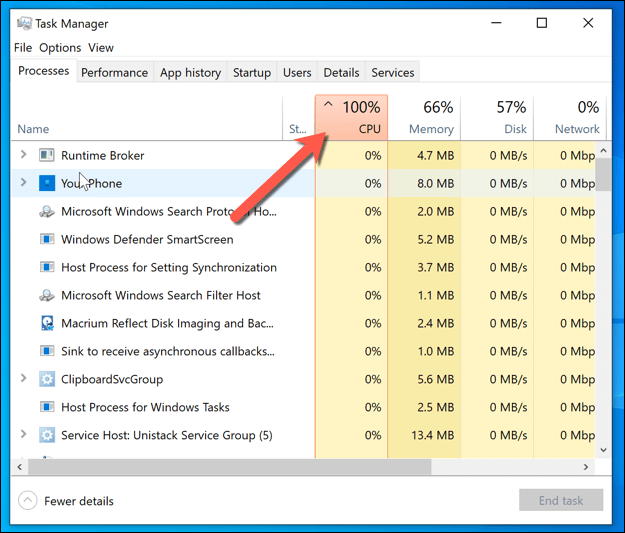
Remélhetőleg a fenti megoldások egyike megoldja az egér dadogásának problémáját. Ha nem, írjon ide egy megjegyzést, és mi mindent megteszünk annak érdekében, hogy segítsünk!